Ahora que Office 365 ha sido rebautizado como Microsoft 365 estaría bien conocer algunos de los trucos y consejos que podemos usar para sacarle el mayor provecho a nuestra suite de Microsoft. Seguir estos consejos nos ayudará a simplificar nuestro trabajo y hacerlo lo más productivo posible, en especial si trabajamos desde casa.
Hacer uso del «Tell Me»
Ya sea para usuarios nuevos o usuarios que están actualizando, lo primero que nos vendrá bien tener en cuenta es esta función. Se trata de un campo de texto en el cual podemos introducir palabras y frases acerca de lo que queremos hacer, la función se encargará de facilitarnos las opciones que nos servirán para poder hacer lo que busquemos.
Ya sea una hoja de cálculo, un documento o una presentación en Office Online, podemos acceder a Tell Me dándole click al foco que se encuentra a la derecha de las pestañas, tal y como se ve aquí.
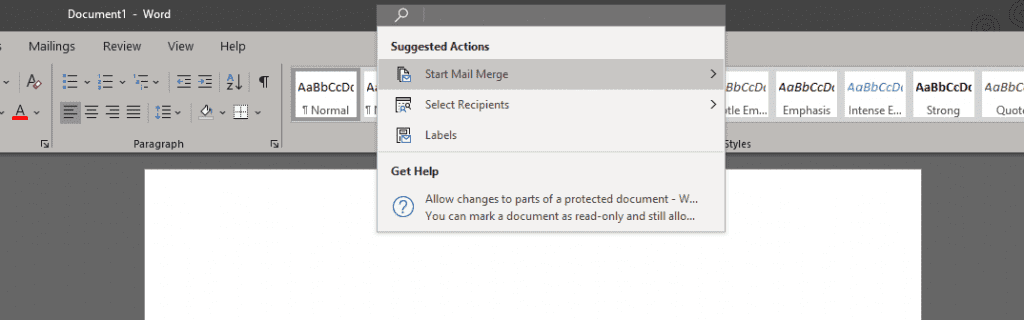
Co-edición en documentos
Una de las mayores ventajas de Microsoft 365 en línea es la habilidad de compartir y poder editar documentos con una o más personas al mismo tiempo desde diferentes equipos.
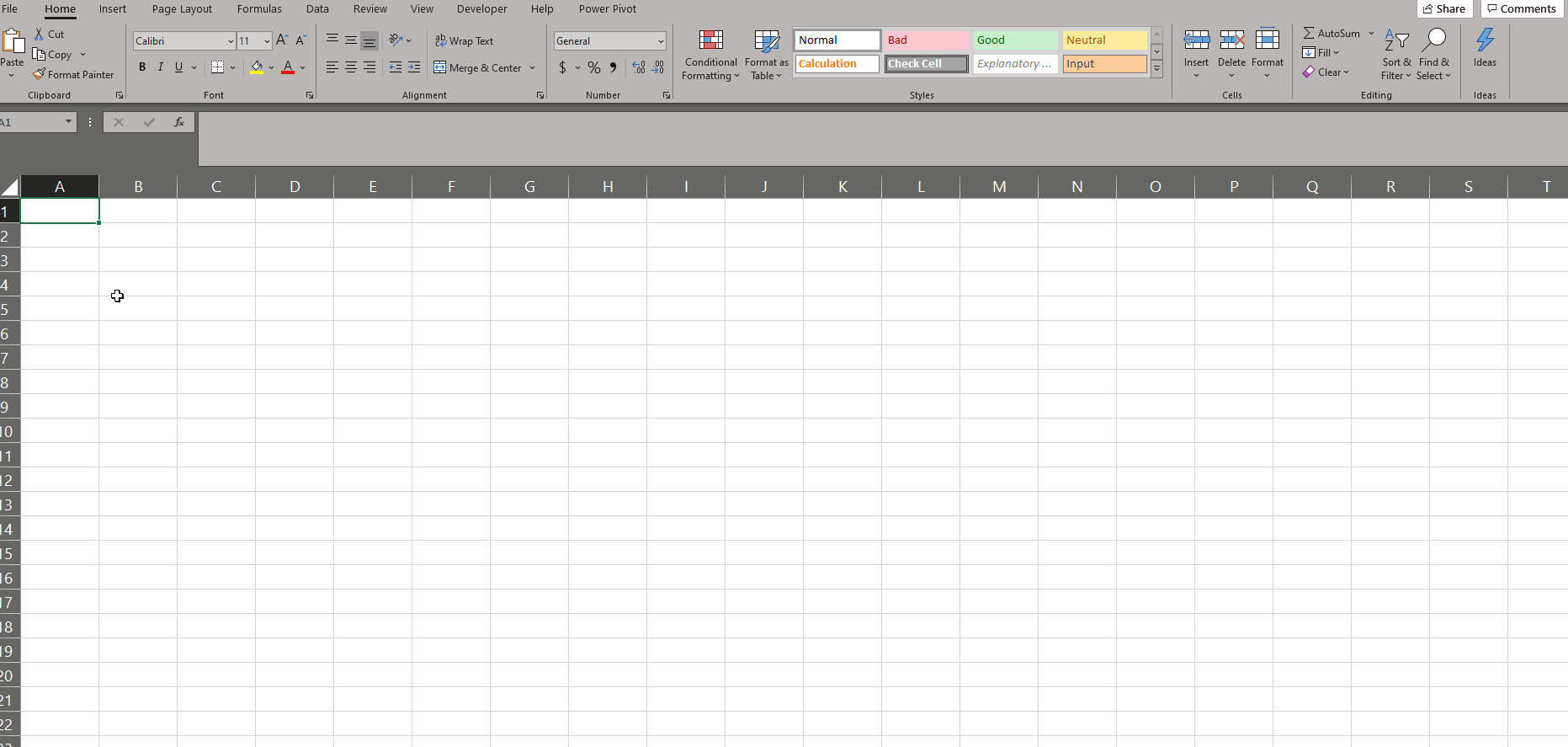
Basta con guardar los archivos que queramos co-editar en OneDrive o SharePoint.
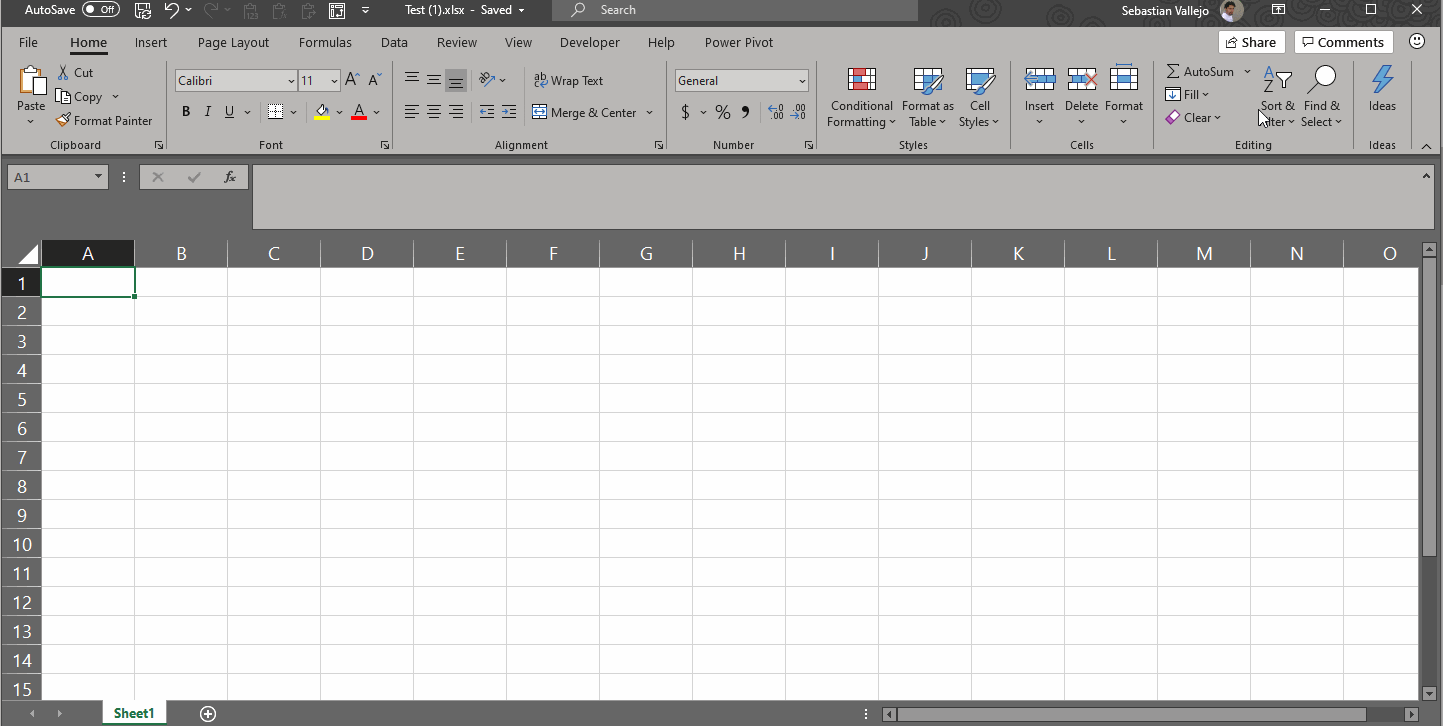
De esta forma podremos permitir acceso a otras personas y mantener un registro de los cambios que hagan. Si te interesa conocer más sobre esta función, aquí te dejo una entrada donde se trató el tema más a profundidad.
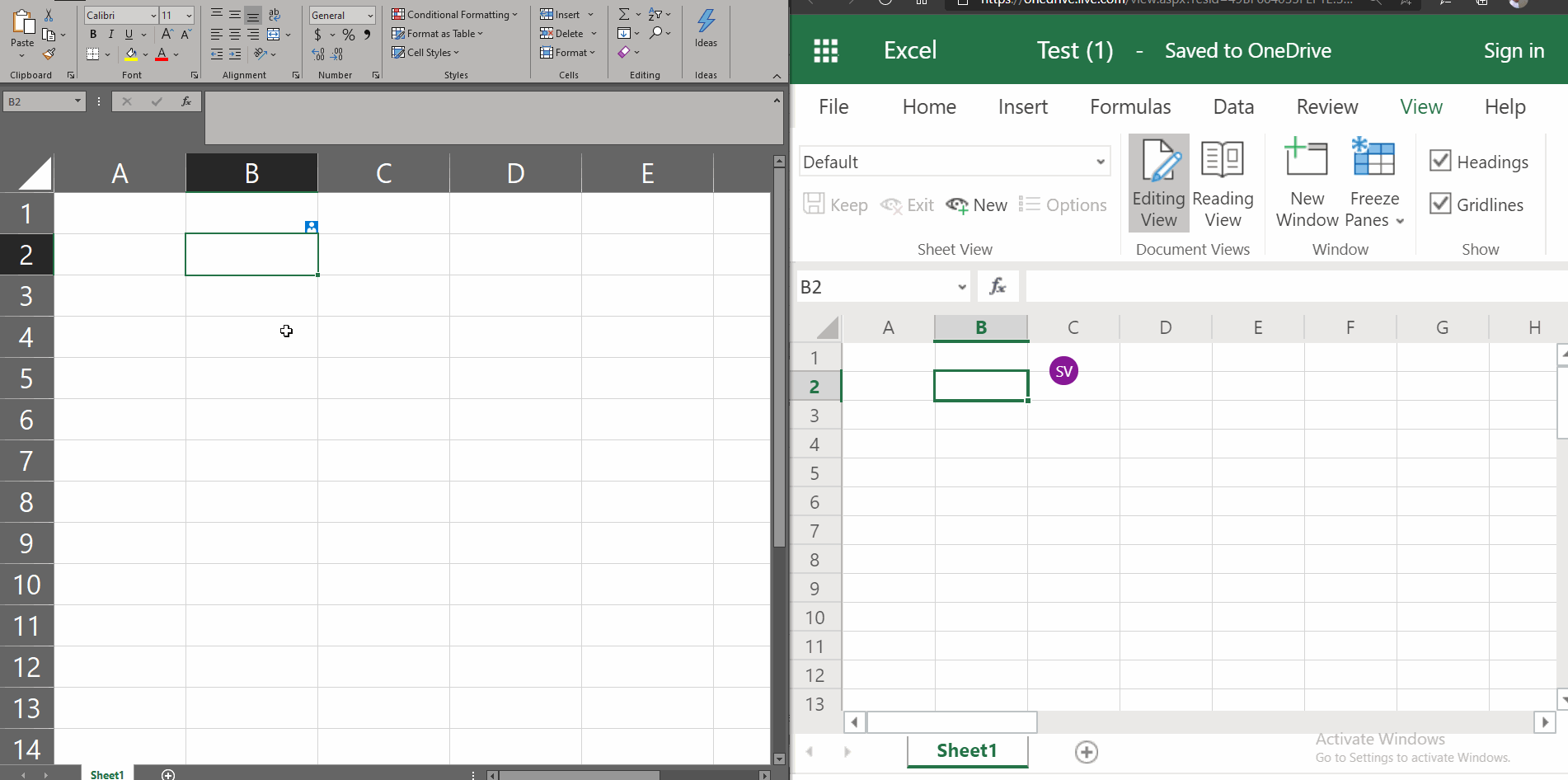
Adjuntar archivos con Sharepoint
En lugar de adjuntar archivos por medio de correos electrónicos, podemos optar por usar la función Share+ en Sharepoint para añadir un link compartible a nuestros correos. Aunque no parezca una gran diferencia, ahorrar espacio en nuestra bandeja de entrada y ahorrar unos minutos nos puede ser útil a largo plazo.
Crear grupos
Hacer un grupo en Microsoft 365 nos permitirá mantener comunicaciones con grupos específicos o bien con diferentes personas. Entre las ventajas que tendremos al crear un grupo, podremos crear un calendario entre miembros, hacer el intercambio de archivos más simple e igualmente contaremos con un chat de grupo.
En Excel, podremos incluso crear grupos de rangos para modificar. Esto lo lograriamos asi:
- En la ficha Revisar, escoge la opcion «Allow Edit Range»
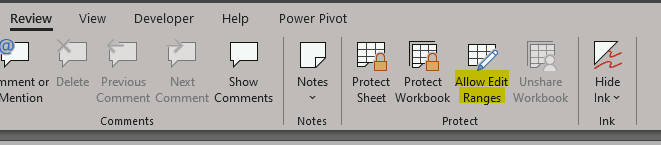
- En la ventaja emergente escoge Nuevo.
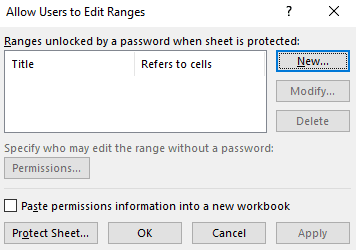
- Escoge el rango que quieres proteger y despues selecciona permisos.
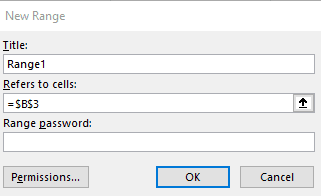
- En la siguiente ventana, selecciona la opcion añadir y escoge en tu grupo creado quien puede editar.
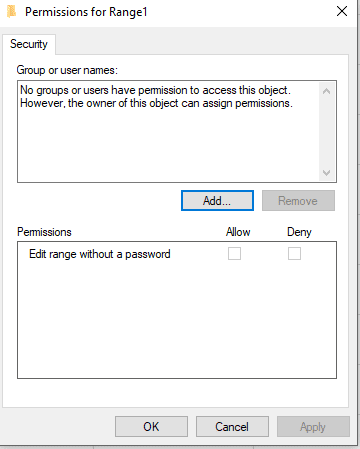
- Listo, ahora escoge un password de proteccion por cualquier eventualidad.
Firmar acuerdos y contratos en línea
Es posible firmar documentos en Outlook o Word sin necesidad de imprimir una copia física. Para ello contamos con DocuSign, que nos permite firmar, enviar y manejar documentos; y sin perder la seguridad y legalidad de un documento real.
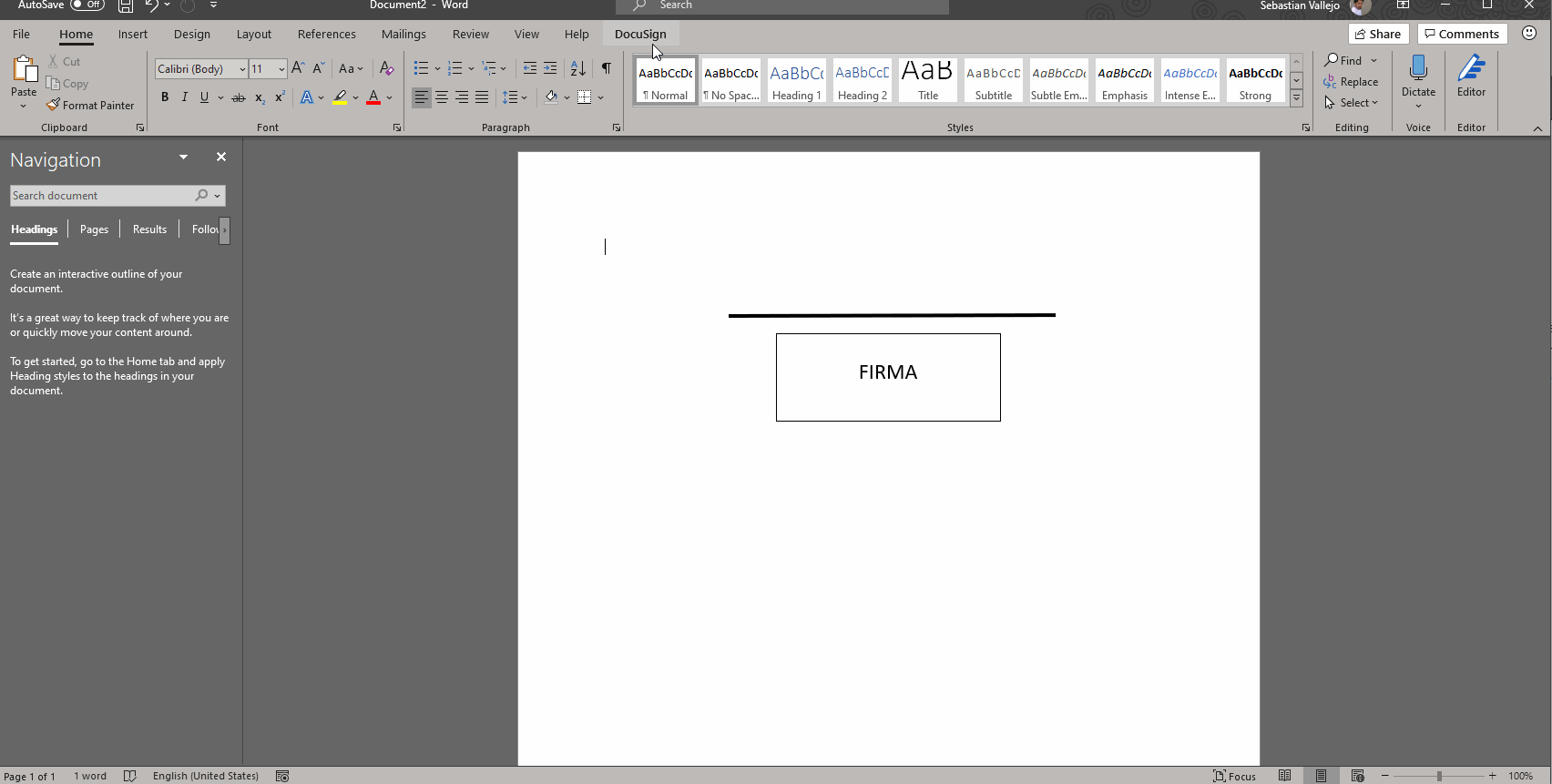
Tu propio asistente de agenda
En lugar de mandar correos y correos tratando de acordar una hora conveniente para alguna junta, podemos sacarle provecho al Microsoft Scheduling Assistant. Cuando compartimos un calendario, podemos usar el asistente para facilitar el acordar fechas.
Para hacer esto simplemente:
- Creamos un evento en nuestro calendario
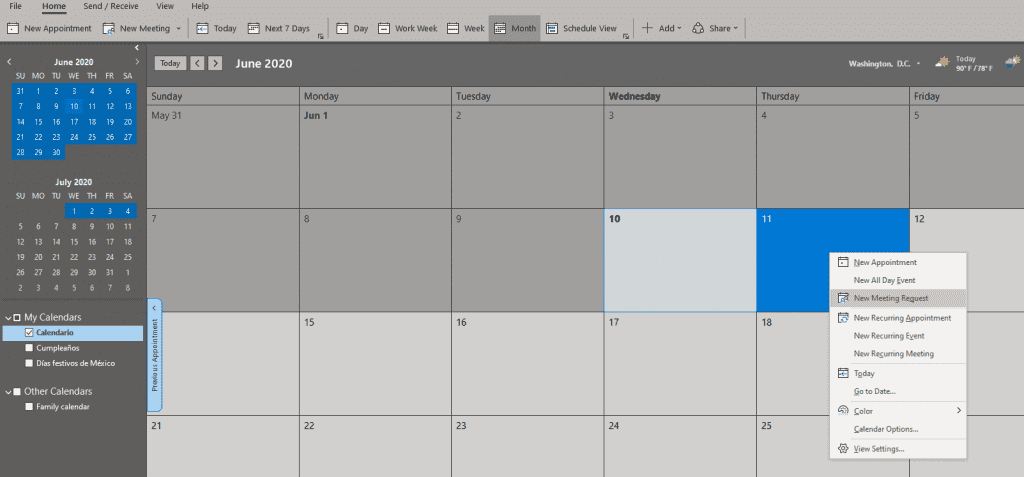
- Añadimos a las personas que queramos invitar.
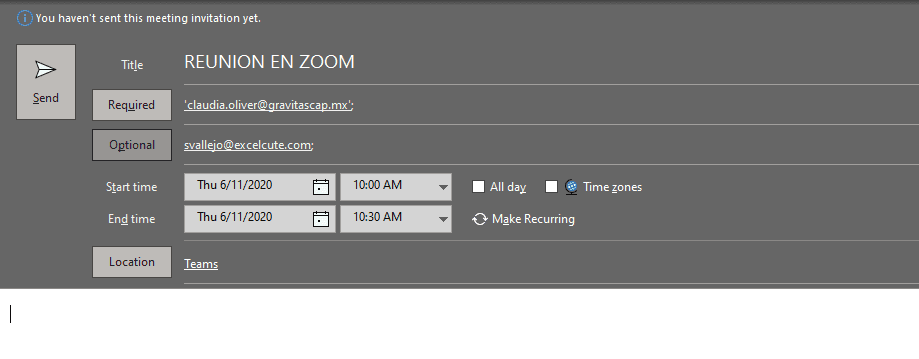
Luego, con el selector de tiempo en el Scheduling Assistant aparecerán las fechas que podemos elegir en el calendario marcadas de color verde.

Lo cual significa que todas las personas involucradas estarán libres ese día.
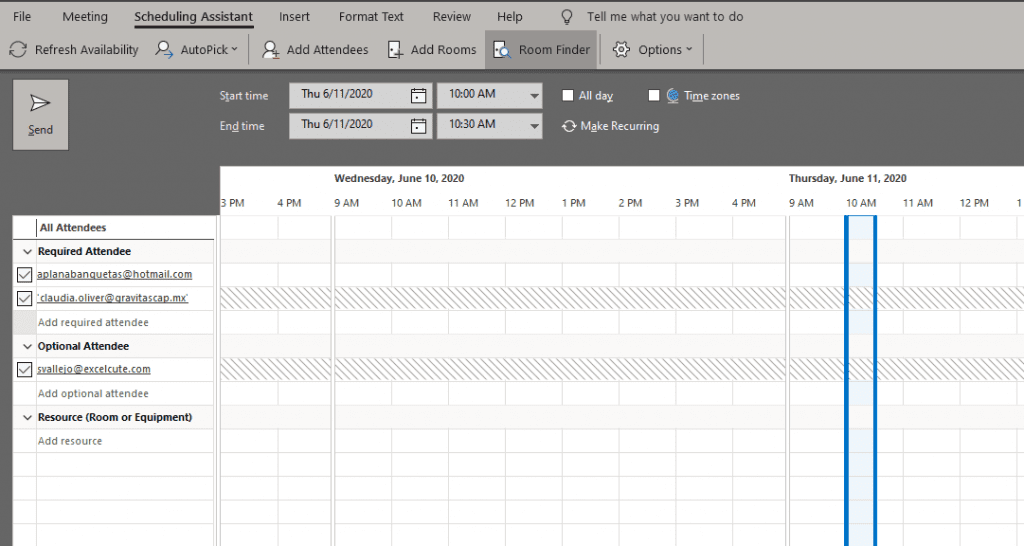
Menciones para llamar la atención
Si bien hacer home office tiene lo suyo, a veces es necesario el tener que ir con alguien para llamar su atención sobre algo, cosa que el correo puede hacer tediosa y difícil de coordinar (o poco amigable).
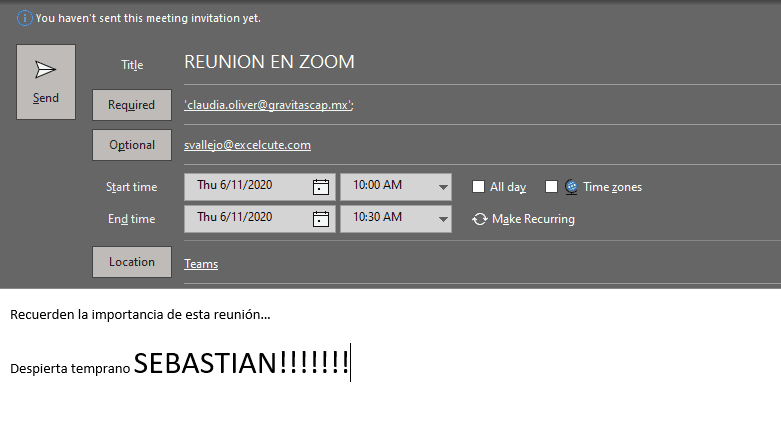
Para hacer este aspecto más fácil, contamos con las menciones en Outlook. Si en un correo hacemos una mención como «@Juán», la persona a quien se lo mandamos verá que han sido llamados a una conversación y así podran poner atención con más facilidad.
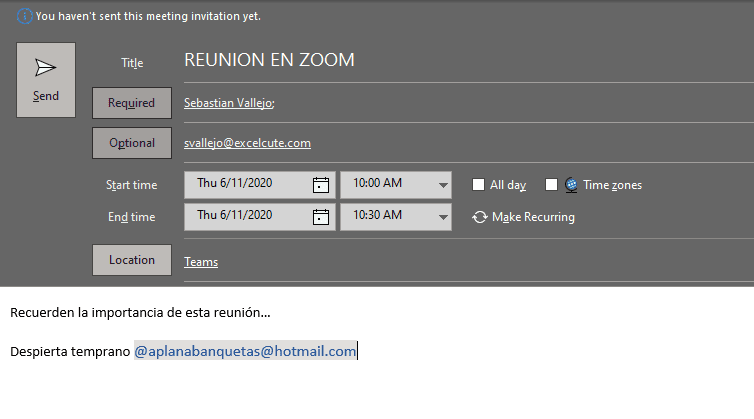
Y lo mismo pasará si alguien nos menciona, pues la bandeja de entrada nos va a mostrar primero las partes en donde se nos ha mencionado.
Es un uso práctico para poder ver rápidamente las partes que requieren más atención.
